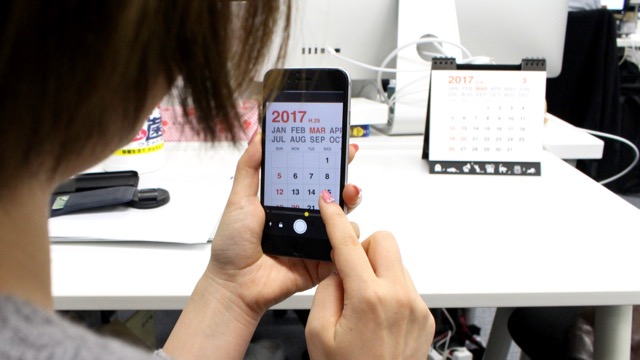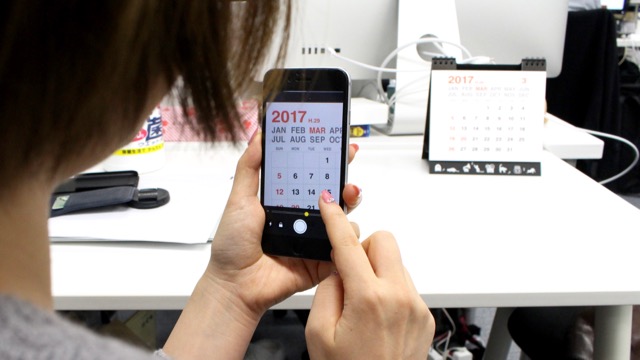
スマホがメガネの代わりになるって知っていましたか?
「今すぐメガネが必要なのに見当たらない」
「急にメガネが壊れてしまった」
なんて緊急時に覚えておくとかなり助かりますよ!
この記事では、スマホをメガネの代わりにする方法をご紹介します。
視力が悪い人必見!スマホをメガネ代わりにする方法
スマホをメガネ代わりにする方法は2つあります。
方法1:スマホのカメラを起動する
スマホのカメラを起動し、見たい「物」や「方向」にカメラを向けて、指2本で画面をタップして広げるようにスライド(ピンチアウト)し、ズームします。

すると、スマホの画面上で見たい物が拡大されるので、自分の視力が悪いままでも物を見ることができるんです。
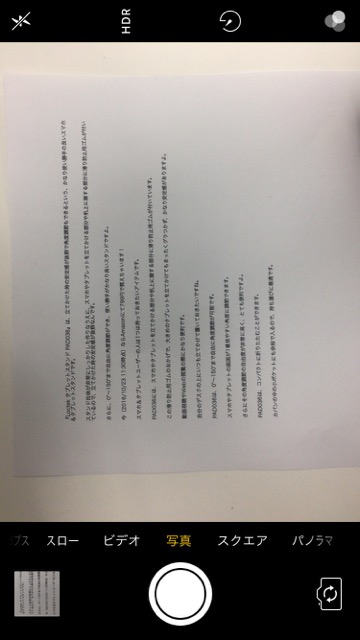
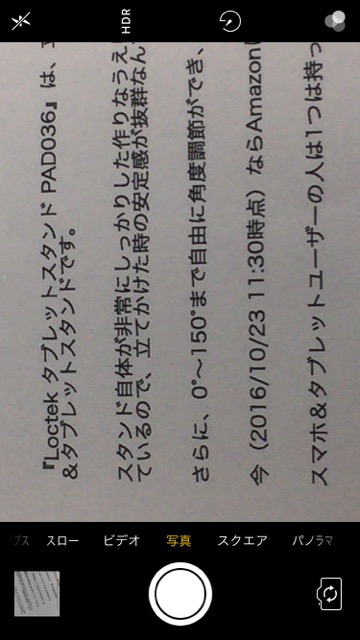
方法2:iPhoneの「拡大鏡」を使う
iPhoneユーザーは、iPhoneのカメラよりももっとズームできる「拡大鏡」が使えます。
iPhone標準の設定アプリを起動し、【一般】>【アクセシビリティ】と進み、「アクセシビリティ」の画面から【拡大鏡】をタップします。
「拡大鏡」をオンにして、ホーム画面に戻りましょう。
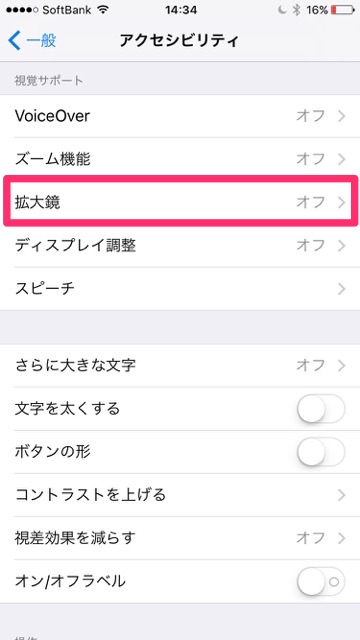
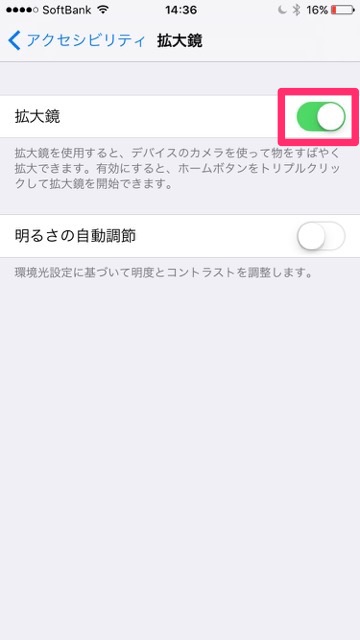
ホーム画面でホームボタンをトリプルクリックする(連続で3回押す)と、拡大鏡が起動されます。
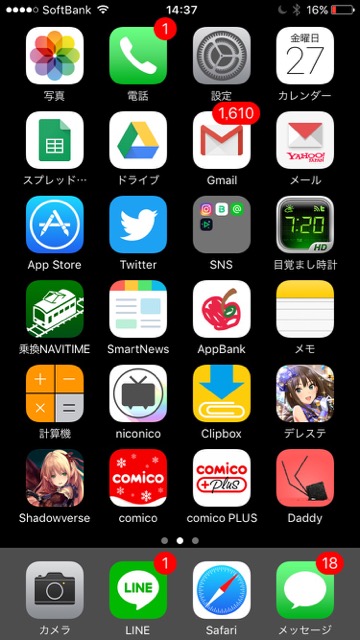

画面上のバーをスライドさせると、ズームできます。
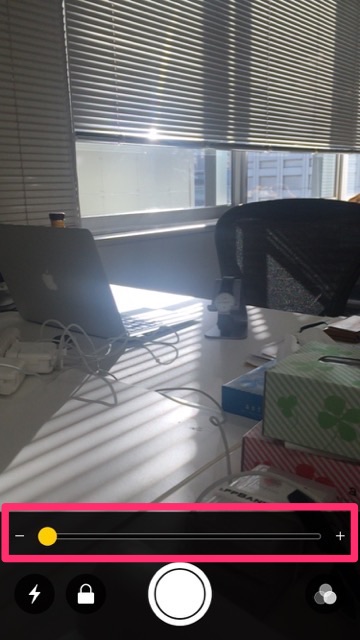

丸いボタンをタップすると、iPhoneのカメラを通して表示されている画面を固定することができます。(※スクリーンショット音が鳴ります)
もう一度タップすることで固定状態は解除されます。
画面を固定したままズームもできるので、見たい物にずっとカメラを向けたままにしなくても大丈夫ですよ。
また、画面を固定した状態で画面を長押しすると現れる【イメージを保存】ボタンをタップすることで、固定した画面の画像を保存することもできます。


視力が悪い人は、万が一の時に備えて覚えておきましょう!
リクエスト募集中!
AppBankでは、読者の皆さんからの記事ネタを募集しています。
記事にしてほしいことがありましたら、お名前(ペンネーム可)を入力の上、AppBankのライターに書いて欲しい記事ネタを記入し【送信】ボタンを押して、記事リクエストを送ってください。
投稿はこちらから
| ・販売元: APPBANK INC. ・掲載時のDL価格: 無料 ・カテゴリ: ユーティリティ ・容量: 25.5 MB ・バージョン: 3.0.0 |